Diferența dintre ștergerea chatului și ștergerea chatului din WhatsApp
Categorie: WhatsApp

1353minute de citit
Ești puțin confuz cu privire la: „care este diferența dintre ștergerea și ștergerea chat-urilor WhatsApp?” Dacă da, cu siguranță nu ești singur.
În principiu, ștergerea unui chat WhatsApp înseamnă că ștergeți toate mesajele din cadrul conversației. Ștergerea acestora este un pas permanent care elimină întregul chat din căsuța de e-mail.
În această postare, ne uităm la WhatsApp șterge chat vs WhatsApp șterge chat și vă prezentăm un ghid simplu despre cum să faceți ambele. De asemenea, dacă ești îngrijorat de ștergerea accidentală a mesajelor WhatsApp importante, este posibil să vezi mesajele WhatsApp șterse.
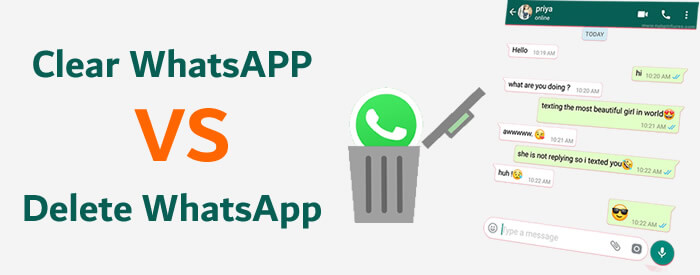
În acest articol:
- Partea 1: Cum să ștergeți chat-urile WhatsApp
- Partea 2: Cum să ștergeți chat-urile WhatsApp
- Partea 3: Care este diferența dintre ștergerea și ștergerea chaturilor pe WhatsApp?
- Partea 4: Este posibil să vedeți mesajele WhatsApp șterse? Cum?
- Sfaturi bonus: Faceți backup pentru chat-urile WhatsApp înainte de ștergere, restaurați oricând
- Întrebări frecvente: Sfaturi pe care ați putea dori să le cunoașteți
Faceți backup pentru conversațiile WhatsApp înainte de ștergere, restaurați oricând
Partea 1: Cum să ștergeți chat-urile WhatsApp?
Ștergerea unui chat pe WhatsApp înseamnă ștergerea unei conversații cu cineva, dar păstrarea casetei de chat a contactului. Puteți șterge conversațiile de pe WhatsApp printr-unul din două moduri, în funcție de obiectivul dvs. Puteți fie să ștergeți un chat individual sau de grup precis, fie să ștergeți întregi chaturi WhatsApp dintr-o singură mișcare. Iată pașii necesari pentru a vă șterge conversațiile WhatsApp în ambele moduri.
1 Ștergeți un chat WhatsApp individual sau de grup precis
Pasul 1. Deschide WhatsApp și atinge fotografia de profil de contact din partea de sus a chat-ului dorit pentru a dezvălui lista de opțiuni.
Pasul 2. Derulează în jos pentru a afișa „Șterge chat” și selectează.
Pasul 3. Deschide WhatsApp și atinge fotografia de profil de contact din partea de sus a chat-ului dorit pentru a dezvălui lista de opțiuni.
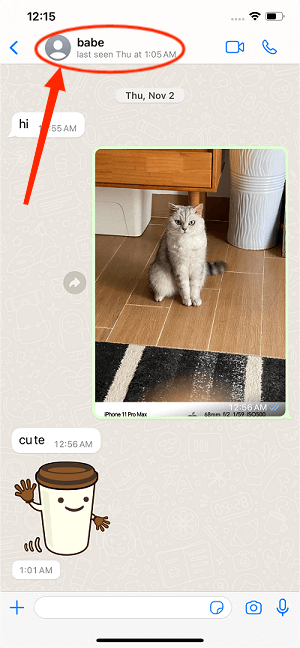
Pasul 4. Bifați caseta care spune „Ștergeți toate mesajele de pe „xxx”, apoi atingeți Ștergeți toate mesajele, care elimină elementele de chat de pe dispozitiv.
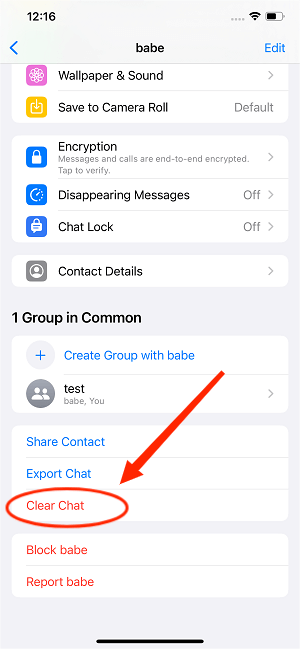
Pasul 5. Deschide WhatsApp și atinge fotografia de profil de contact din partea de sus a chat-ului dorit pentru a dezvălui lista de opțiuni.
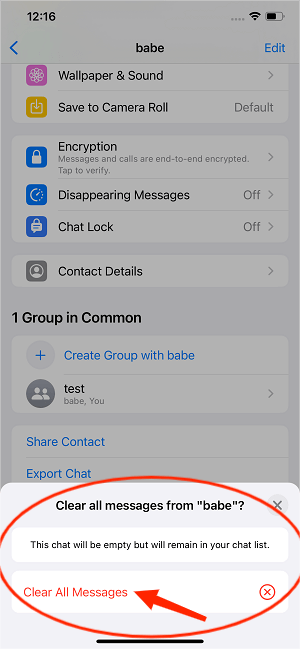
2 Ștergeți toate conversațiile pe WhatsApp
Pasul 1. Deschideți WhatsApp și faceți clic pe Setări.
Pasul 2. Accesați „Setări” și selectați „Chat-uri” din lista verticală.
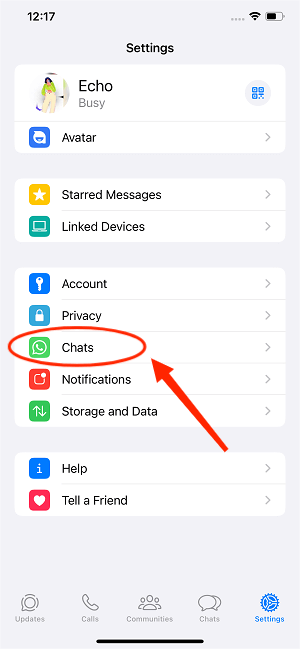
Pasul 3. Derulând în jos ecranul și atingeți „Ștergeți toate chaturile”.
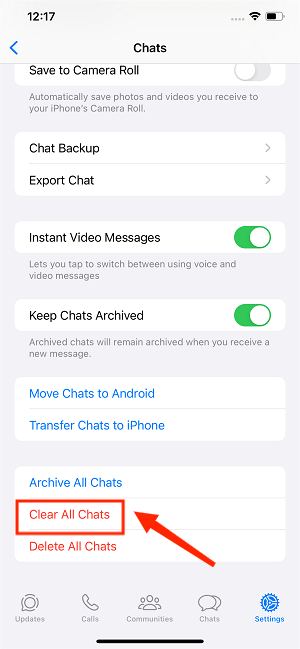
Pasul 4. Răspundeți la mesajul care întreabă: „Sunteți sigur că doriți să ștergeți mesajele din toate chaturile?” atingând „Ștergeți toate mesajele”.
Ștergeți chatul nu înseamnă că veți șterge mesajele pentru toată lumea. În schimb, dacă doriți să ștergeți chat-urile pentru toată lumea, puteți urma acești pași:
Pasul 1. Deschide WhatsApp și accesează conversația care conține mesajele pe care vrei să le ștergi.
Pasul 2. Atingeți Meniu.
Pasul 3. Atingeți Ștergeți mesajele > Ștergeți pe toate dispozitivele.
În cele din urmă, mesajele dvs. vor fi înlocuite cu textul „Aceste mesaje au fost șterse” pe dispozitivele tuturor.
Partea 2: Cum să ștergeți chat-urile WhatsApp
Dacă preferați să eliminați definitiv un chat WhatsApp din căsuța de e-mail, puteți opta să îl ștergeți în loc să îl ștergeți. Dar, din nou, puteți șterge chat-urile individuale sau toate în același timp. Mai jos sunt pașii pe care trebuie să îi urmați pentru a șterge un chat pe WhatsApp:
1 Ștergeți un chat individual pe WhatsApp
- Deschide WhatsApp și selectează chatul pe care vrei să îl ștergi. Puteți face acest lucru atingând și menținând ecranul deasupra individului.
- Pictograma „Coș de gunoi” va fi dezvăluită după câteva secunde, pe care ar trebui să o selectați.
- Deschide WhatsApp și accesează chatul care conține mesajul pe care vrei să-l ștergi. Atingeți și mențineți apăsat mesajul. Atingeți „Ștergeți> Ștergeți pentru mine” în partea de sus a ecranului.
- În cele din urmă, atingeți „Ștergeți”; pentru a finaliza procesul.
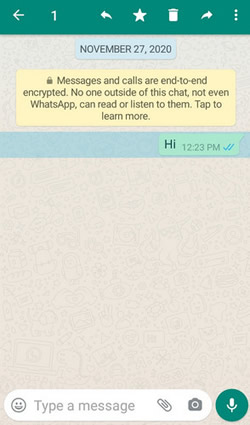
2 Ștergeți toate conversațiile pe WhatsApp
- Deschide WhatsApp și atinge cele trei puncte verticale din partea de sus a ecranului.
- Accesați „Setări” și atingeți „Chaturi”.
- Apoi, atingeți „Istoricul conversațiilor” și derulați în partea de jos, unde aveți opțiunea „Ștergeți toate conversațiile”.
- După ce atingeți „Ștergeți toate chaturile”, aveți și șansa de a „Șterge conținutul media din telefonul meu”, pe care o puteți selecta dacă doriți.
- Atingeți „Ștergeți” pentru a finaliza procesul.
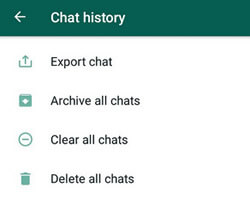
Partea 3: Care este diferența dintre ștergerea și ștergerea chaturilor pe WhatsApp?
Acum, că am introdus diferitele moduri prin care puteți șterge și șterge chat-urile pe WhatsApp, este important să înțelegeți diferența dintre chat-ul de ștergere WhatsApp și ștergerea chat-ului. Ștergerea mesajelor WhatsApp înseamnă ștergerea lor completă din datele WhatsApp, ceea ce este greu de recuperat. Pe de altă parte, ștergerea/ștergerea chat-urilor WhatsApp înseamnă că le ștergeți doar din interfața de chat WhatsApp. Puteți recupera aceste mesaje șterse atunci când vă conectați pe un dispozitiv nou, cu condiția să le ștergeți doar și să nu le ștergeți.
| Caracteristică | Ștergeți chatul | Șterge chat |
|---|---|---|
| Efect | Elimină mesajele și media numai de pe dispozitiv | Elimină definitiv întregul chat de pe dispozitiv |
| Remediați sigla Apple fără pierderi de date | Chatul rămâne vizibil în fila Chat | Chatul dispare din fila Chat |
| Reversibilitate | Reversibil | Ireversibil |
| Selecția media | Poate exclude media | Media nu poate fi exclusă |
Partea 4: Este posibil să vedeți mesajele WhatsApp șterse? Cum?
Dacă ați instalat WhatsApp fără o copie de rezervă prealabilă pe Google Drive, WhatsApp se va restabili automat din fișierul de rezervă local.
Acest lucru va face imposibilă recuperarea unor chat-uri șterse. Dacă doriți să vă recuperați toate chaturile, puteți utiliza iMyFone ChatsBack. pașii de utilizat sunt următorii:
- 1. Descărcați și instalați iMyFone ChatsBack.
- 2. Selectați butonul „Recuperare date WhatsApp”. Apoi, conectează-ți telefonul la computer.
- 3. Faceți clic pe butonul „Start” pentru a vă scana WhatsApp. După scanarea cu succes, puteți previzualiza mesajele șterse înainte de restaurare.
- 4. Faceți clic pe butonul „Restaurare” pentru a restabili istoricul chatului din backup.
Puteți viziona următorul videoclip pentru a afla cum să restaurați datele WhatsApp șterse.
1. iMyTrans se concentrează pe confidențialitatea utilizatorului, nimeni nu vă poate citi datele de chat în afară de dvs.
2. Datele restaurate din iMyTrans vor suprascrie datele inițiale ale telefonului dvs., astfel încât să puteți încerca să faceți copii de rezervă ale istoricului WhatsApp de mai multe ori, aceste copii de siguranță vor fi salvate în imytrans pentru totdeauna și puteți face copii de rezervă nelimitate de ori!
Dacă ați configurat backup automat al datelor WhatsApp pe Google Drive, puteți instala și deschide iMyTrans și apoi verifica numarul tau. Când vi se solicită, faceți clic pe „Restaurare” pentru a recupera istoricul chatului și conținutul media din Google Drive. Odată ce recuperarea este completă, vizualizați datele recuperate pe dispozitiv.
Sfat bonus: faceți backup pentru chat-urile WhatsApp înainte de a le șterge, restaurați oricând
Ștergerea și ștergerea chat-urilor WhatsApp poate consuma mult timp și poate cauza pierderea de fișiere și date importante. Pentru a vă ajuta, iMyFone a lansat aplicația iMyTrans (pre iTransor for WhatsApp), care este WhatsApp perfectă instrument de management și permite transferul fără întreruperi prin WhatsApp pe Android și iPhone și oferă o copie de rezervă completă pentru WhatsApp pe computer. Aplicația este soluția perfectă pentru oricine dorește să facă copii de siguranță ale fișierelor WhatsApp fără efort.
- Pasul 1. În primul rând, descărcați iMyFone iMyTrans de pe butonul de mai sus. Lansați-l și alegeți modulul „Fă backup WhatsApp pe dispozitive”. Conectați dispozitivul Android sau iOS la computer prin cablu USB, apăsați „Back Up” când iTransor termină pentru a vă analiza dispozitivul.

- Pasul 2. iMyTrans va realiza un WhatsApp complet al dispozitivului dvs., care include backup pentru toate conversațiile, autocolantele, fotografiile, videoclipurile și atașamentele. Notă: Pentru utilizatorii de Android, trebuie să urmați instrucțiunile care apar pe ecran pentru a instala WhatsApp cumsomized pentru a vă accesa datele WhatsApp.
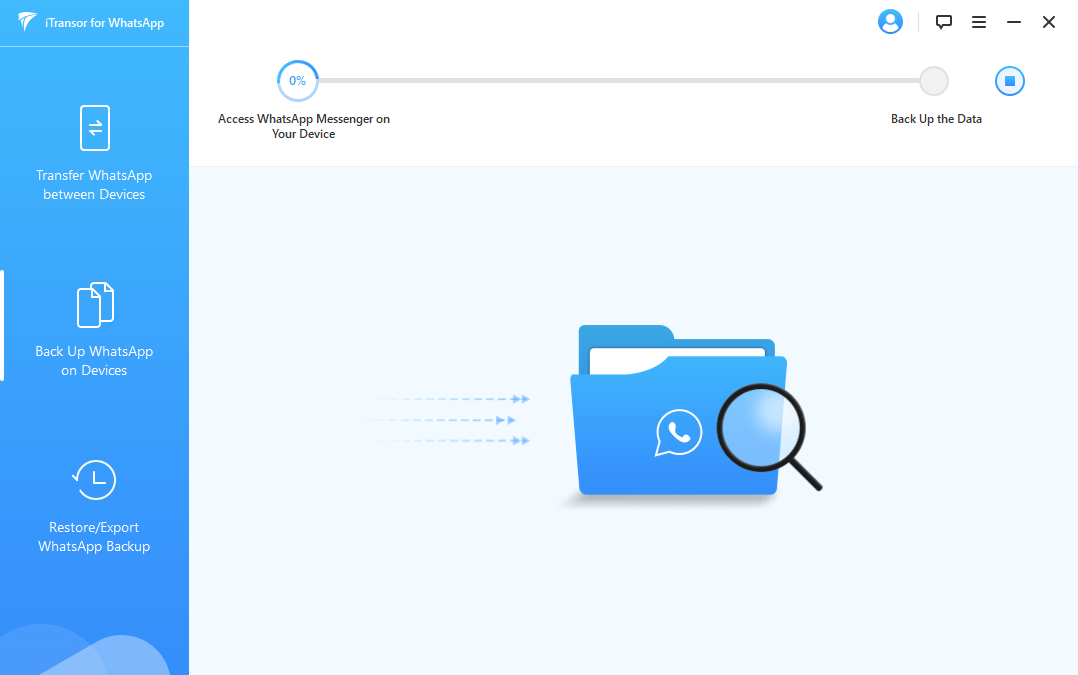
- Pasul 3. Procesul s-a încheiat când apare „backup-ul cu succes WhatsApp Messenger”.
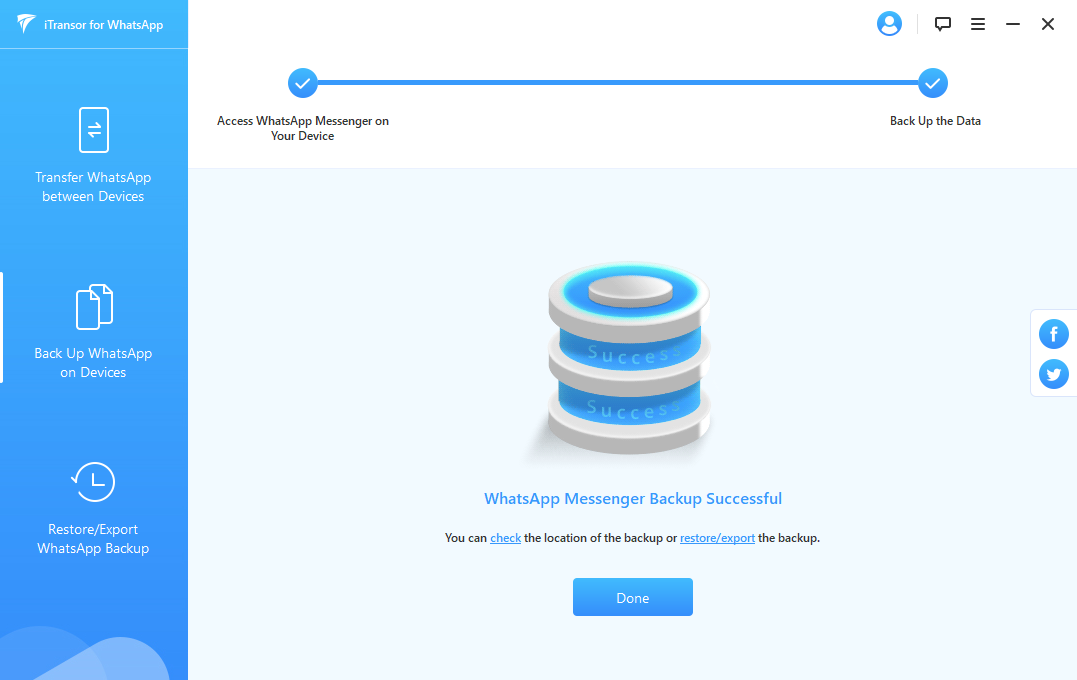
Dacă sunteți interesat de acest lucru, nu uitați să îl descărcați pentru a încerca.
Întrebări frecvente: sfaturi ați putea dori să știți
1 Ștergerea chat-ului pe WhatsApp îl șterge pentru toată lumea?
Ștergerea chat-ului WhatsApp va elimina numai mesajele pentru dvs., iar mesajele dvs. vor fi în continuare vizibile pe telefonul celeilalte persoane. Dacă ștergi un chat, cealaltă persoană nu va ști și numai tu vei ști că ai șters mesajele de pe dispozitiv.
2 Cum știi dacă cineva ți-a șters chat-ul de pe WhatsApp?
Nu există nicio modalitate de a ști dacă cineva ți-a șters chat-ul de pe WhatsApp decât dacă îi întrebi direct! Poate că motivul pentru aceasta este acela de a proteja utilizatorii și de a păstra anonimitatea motivelor pentru ștergerea chaturilor. Deși acest lucru poate fi frustrant, funcționează în ambele sensuri. Dacă doriți să ștergeți mesajele cuiva, dar nu doriți ca acesta să știe, vă oferă același nivel de anonimat.
3 Mesajele WhatsApp pot fi urmărite după ce au fost șterse?
Cercetare arată că urmele conversațiilor dvs. pot fi găsite pe telefon chiar și după ce v-ați șters mesajele. Și, deși WhatsApp dispune de criptare end-to-end, se pare că singura modalitate de a șterge definitiv un mesaj WhatsApp este eliminarea completă a aplicației de pe dispozitiv.
Concluzie
Deși ambele șterg mesajele și conținutul de pe dispozitivul dvs., ștergerea și ștergerea chaturilor de pe WhatsApp nu sunt același lucru. Oricare ar fi motivația dvs. pentru a elimina chat-urile WhatsApp de pe telefon, există mai multe moduri în care puteți face acest lucru. Este o idee bună să vă asigurați că se face o copie de rezervă pentru chat-urile WhatsApp înainte de a le șterge, totuși și iMyFone iMyTrans este modalitatea perfectă de a transfera fișierele dorite pe un computer.
Transferă/Fă backup/Restaurează WhatsApp într-o singură aplicație
Peste 100.000 de persoane l-au descărcat.
- Transferați WhatsApp între dispozitive cu sisteme de operare diferite, adică iOS în Android, Android în iOS.
- Suportă peste 6000 de modele diferite de smartphone care rulează pe iOS și Android.
- Transferați în siguranță fără a reseta dispozitivele sau a șterge datele originale.
- Suportă transfer de la telefon la telefon, transfer de la telefon la computer și backup și restaurare.
- Complet compatibil cu cea mai recentă versiune a sistemului de operare.

